视频/电影等字幕(中英双语或中文)制做-2讲
来源:网络收集 点击: 时间:2024-05-19点击桌面快捷图标,打开软件,基本界面如图所示;

 2/8
2/8点击【视频】选项卡(如图所示),
再点击选项卡下面的【打开视频】,选择自己要添加字幕的视频后,点击【打开】(如图所示);
打开后(如图所示):


 3/8
3/8点击【音频】选项卡(如图所示),
再点击选项卡下面的【从视频中打开音频】,软件会自动识别视频语音轨道及频谱(如图所示);
识别后的情况见第4步的图;

 4/8
4/8需要注意的是:在【音频】选项卡下面有两种频谱可以选择:频谱和波形,我觉得频谱比较好识别。
如图所示:频谱的样式;
 5/8
5/8如图上的标注所示,即可明白各个按钮是什么意思;
说明一下:红框和篮框是能通过鼠标拖动的,这就是选择字幕出现和消失的时间段,红表示开始出现,蓝表示消失;
 6/8
6/8确定好视频的时间点了,该写入字幕,及确定编辑的内容,如下步骤:
1步:在频谱下面的空白处写上要写的字幕(注:\N是换行命令哦),;效果如图所示;
2步:点击频谱下面的绿色对号,确定即可,下面就会出现时间节点,并对应相应的字幕内容;
 7/8
7/8要编辑字体,需要点击输入字幕的上边的【fn】如图所示,点击打开编辑字幕的选项卡,根据需要编辑就可以啦!
注意:要先选上要编辑的内容(如图1和2的操作步骤)

 8/8
8/8就这样依次类推的,一条一条的编辑就可以完成字幕的制作啦!
特别说明:
做这个是非常需要耐心的,时间框一点一点的去调整,再写入编辑内容;
字体格式设置好了,以后就可以不用在设置了。
中英文的字体大小可以不一样。
最终形态如图所示!
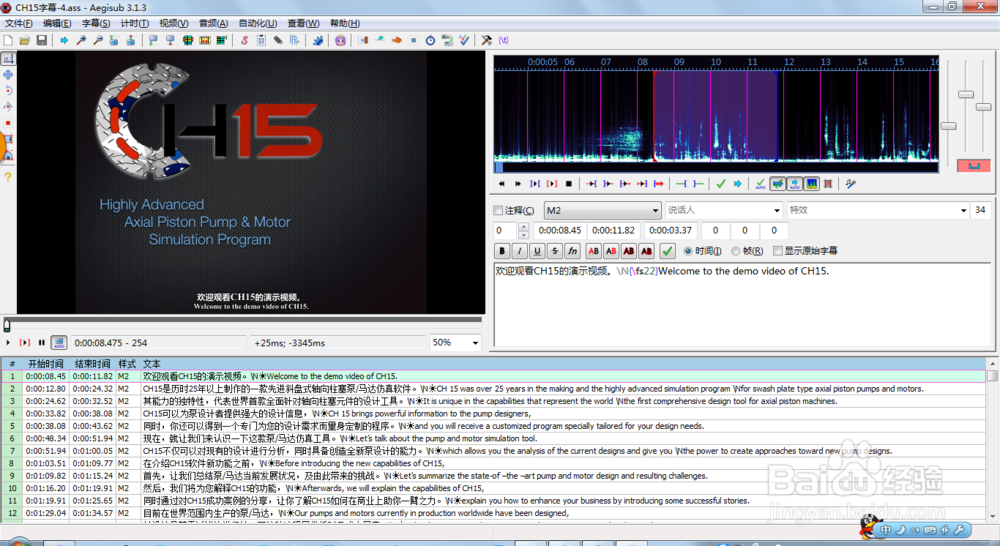 注意事项
注意事项有任何问题您可以留言交流。
若您觉得这个分享值得传播,请您点左边点个赞或点下边投个票,谢谢您的支持!
Aegisub操作字幕制作中英双语字幕版权声明:
1、本文系转载,版权归原作者所有,旨在传递信息,不代表看本站的观点和立场。
2、本站仅提供信息发布平台,不承担相关法律责任。
3、若侵犯您的版权或隐私,请联系本站管理员删除。
4、文章链接:http://www.1haoku.cn/art_801057.html
 订阅
订阅